Kindleダイレクトパブリッシングで出版するために必要な初期登録の方法
こんにちは。
着々と電子書籍の出版の準備をしています。
JUNICHIです。
今日から、電子書籍ストアの中でも断然シェアが多い「Kindleストア」にて、素人でも電子書籍を出版する方法について解説していきます。
そこで今回は、一番はじめに必要な、「アカウントの取得」から、ちょっとややこしい「税に関する情報」の登録方法を解説します。
KDP(Kindleダイレクトパブリッシング)のアカウント取得方法
KDPは、Amazonのアカウントを持っていれば、スムーズに始めることができる。
ただ、今回はAmazonのアカウントが無い人のためにも、0からKDPを始める方法を解説します。
以下の手順で登録をしていけば間違いなしです。
まずはKDP公式サイトへGO!
まずは以下から、Kindleダイレクトパブリッシングの公式サイトにいきましょう。
Amazonアカウントを取得
1) 右上の「Amazonアカウントがありません」から「サインアップ」をクリック ↓
2) 登録したいEメールアドレスを入力し、「初めて利用します」にチェックを入れて「サインイン(セキュリティシステムを使う)」をクリック ↓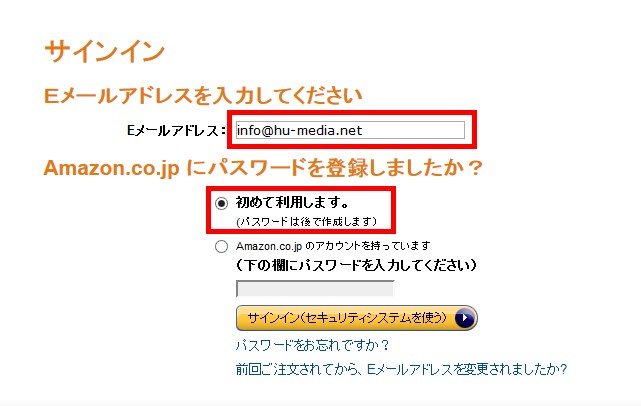
3) 名前、Eメールアドレス(確認用)、アカウントに使用したいパスワードを入力して「アカウントを作成」をクリック ↓
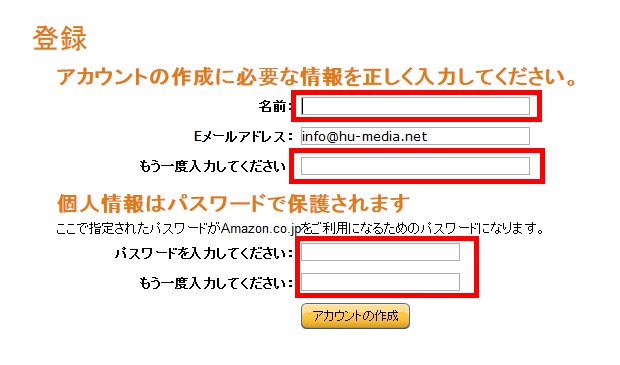
これで、Amazonのアカウントが取得できました。
Kindleダイレクト・パブリッシングのアカウントの取得
4) 利用規約が出てくるので、下のほうにある「同意する」をクリック ↓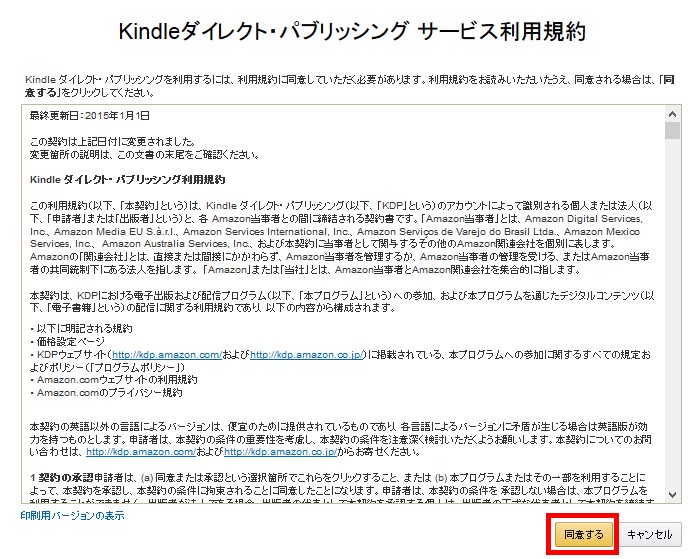
これでKindleダイレクトパブリッシングが使えるようになります。
5) 上にある、あなたの名前のアカウント、「●●さんのアカウント」というところをクリック ↓
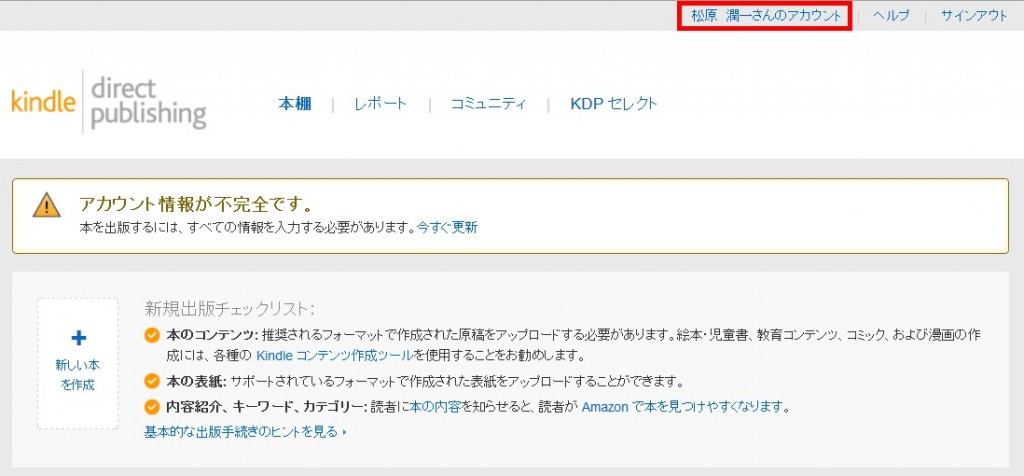
6) 国・住所・郵便番号・電話番号などを入力 ↓
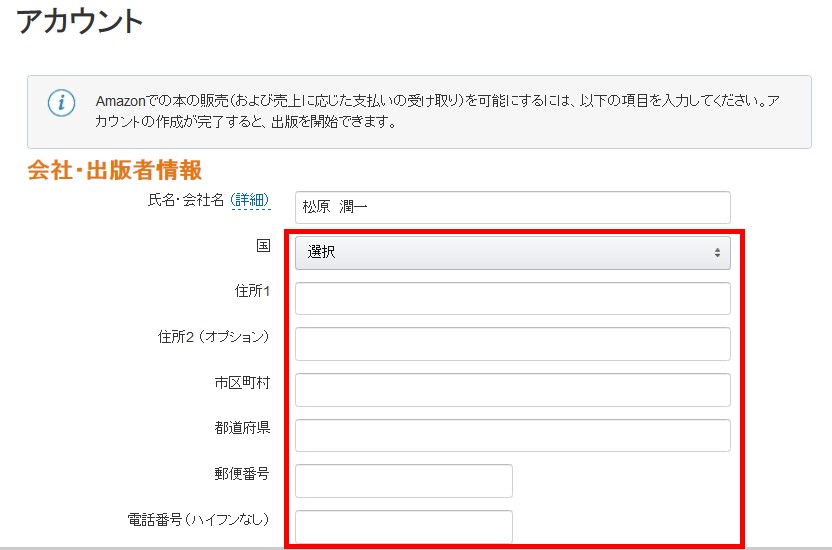
これを登録すれば、ひとまずKDPのアカウントは取得できた。
次に、ロイヤリティを支払ってもらうための「税に関する情報」の登録をしてみましょう。
ここからがちょっと面倒!「税に関する情報」の入力
7) 次に、「●●さんのアカウント」の画面の真ん中あたりにある「税に関する情報」というメニューの作業にうつります。
まずは、「税に関する情報を登録する」をクリックします。 ↓
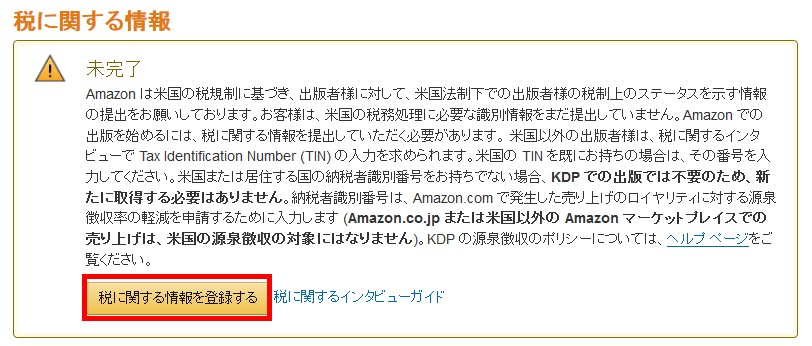
8) 「あなたは米国人ですか。」の質問は「いいえ」でOKです ↓ (日本国籍の日本人の場合)
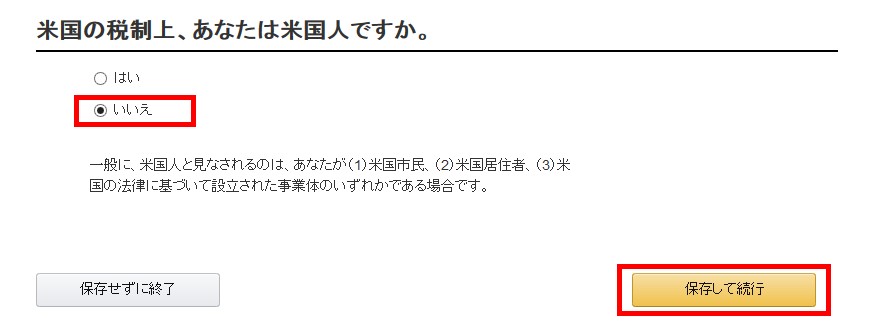
保存して続行で、次のメニューにいきます。
9) 受益者の種類を「個人」、税制上の国籍または居住国を「日本」、フルネームは半角ローマ字で入力します。
(松原 潤一の場合は「JUNICHI MATSUBARA」と入力 ↓
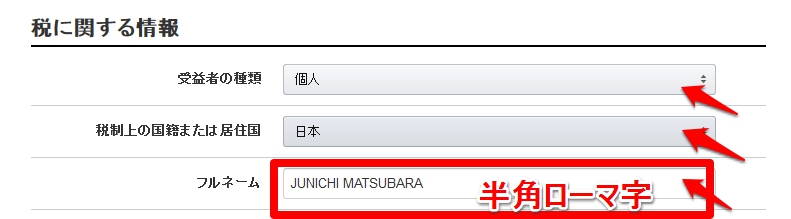
10) 仲介者として行動する代理人ですか? は「いいえ」でOK ↓

11) 住所を登録します ↓ 画面のように半角英数字で入力していきます。
郵送先は「定住所と同一」でOKです。
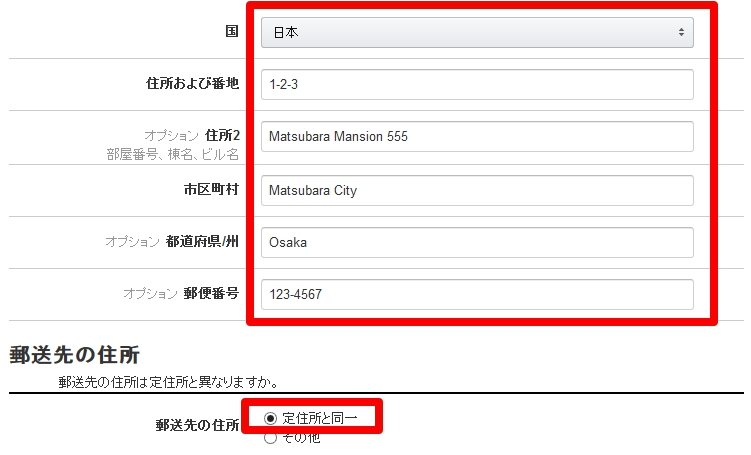
12) 米国人テストー個人 は、何もチェックしなくてOKです。

13) Taxpaye Identification Number(TN)の項目は一番下のチェックでOKです ↓
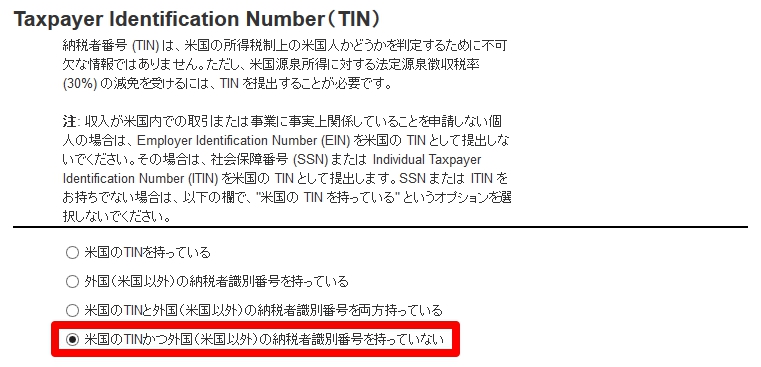
14) すると、納税者情報フォームが出てくるので内容を確認してみてください。
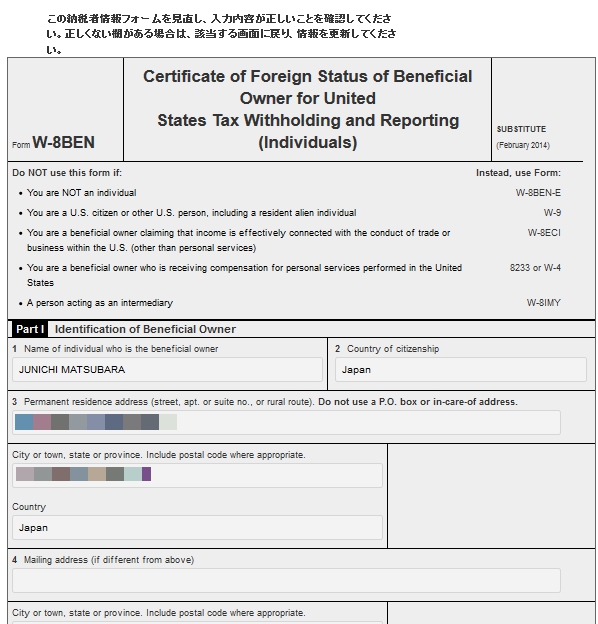
15) 確認が済んだら「保存して続行」ボタンをクリックします。
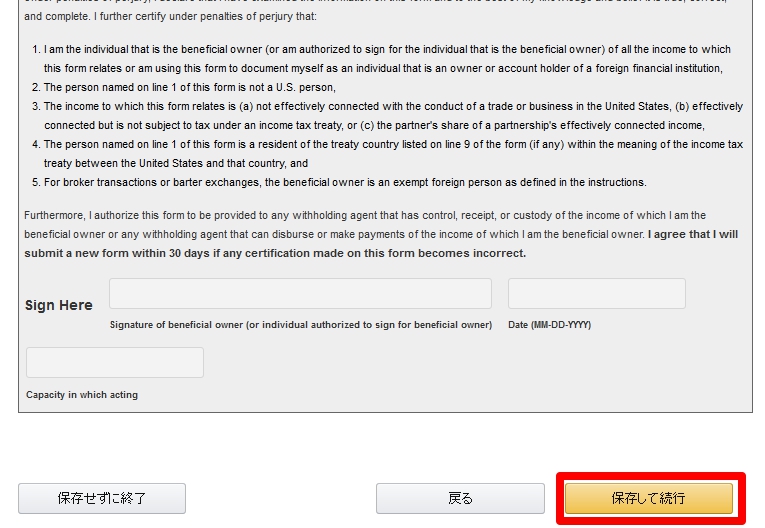
16) 次の画面では、赤枠の部分にチェックを入れてください。
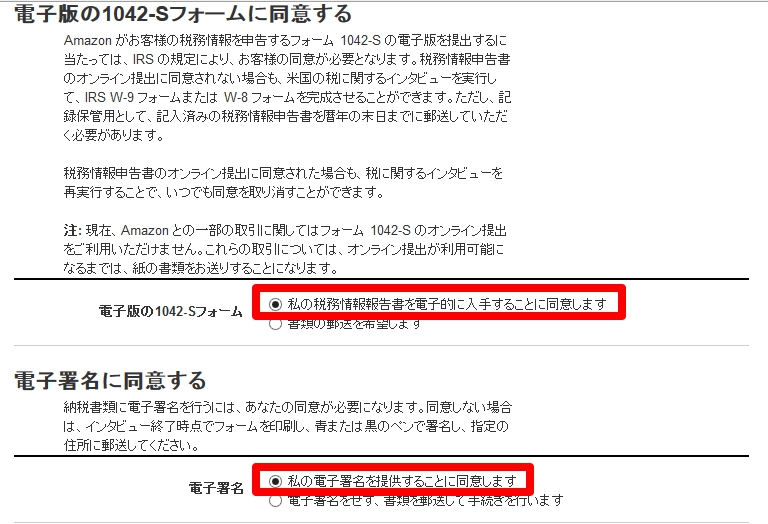
17) 電子署名は、全てにチェックしてください ↓
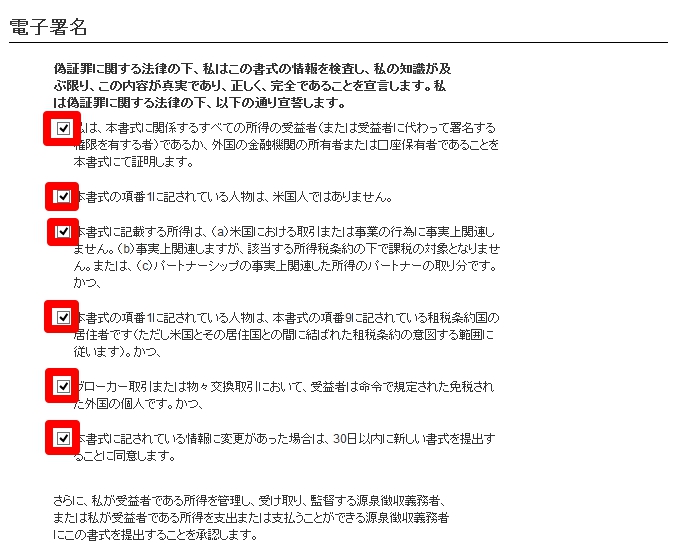
18) 署名は半角ローマ字、Eメールアドレス、地位または資格を「個人」にして「提出」ボタンをクリック ↓
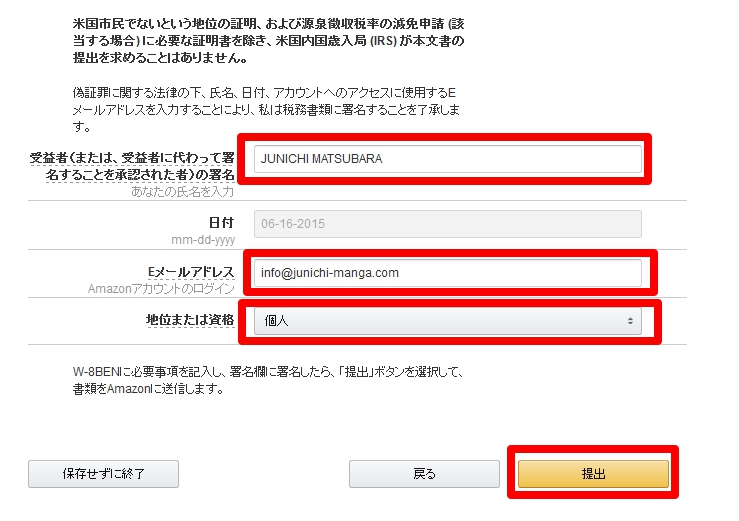
19) これで、「税金に関する質問」は完成! ↓
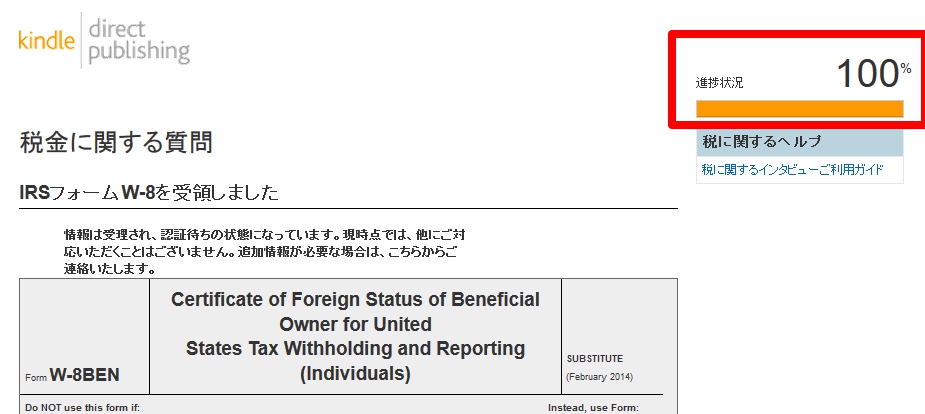
20) アカウント情報を更新しますか?と出るので、「はい、アカウント情報を更新します」をクリック ↓
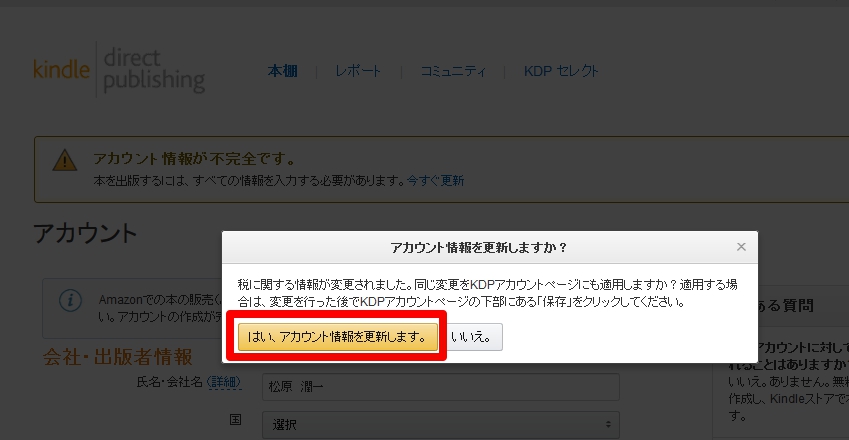
21) 会社・出版社情報をしっかりと入力します ↓
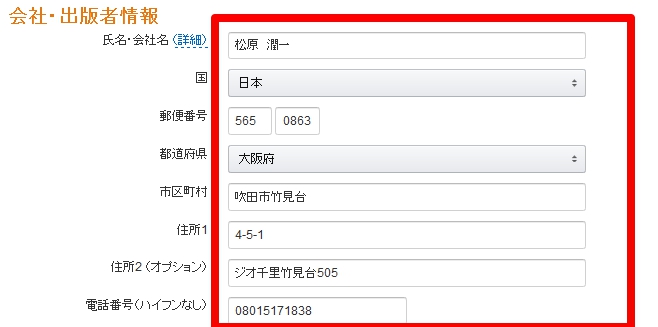
銀行口座を登録
あとは、ロイヤリティ(本が売れた時の報酬)を支払ってもらうための銀行口座を登録します。
22) 「銀行口座を登録する」をクリック ↓

23) 銀行の所在地は「日本」を選択してOKをクリック ↓
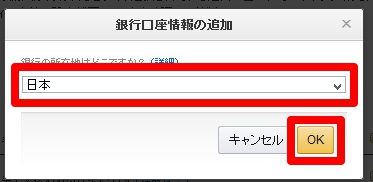
24) 口座名義は半角のカタカナ、口座の種類、口座番号、銀行名、銀行コード、支店コードを入力して「完了」 ↓
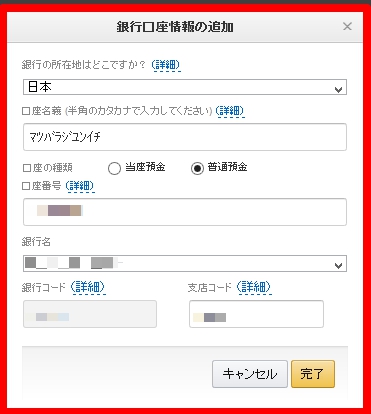
面倒くさい初期設定はこれでおしまい!
まとめ
Kindleダイレクトパブリッシングで、電子書籍を出版する前には、アカウントの登録が必要です。
- Amazonのアカウント取得
- KDPのアカウント登録
- 税に関する情報の登録
- 銀行口座の登録
これが終われば、いよいよ出版に向けて本の準備をはじめましょう!ワクワクしますね!


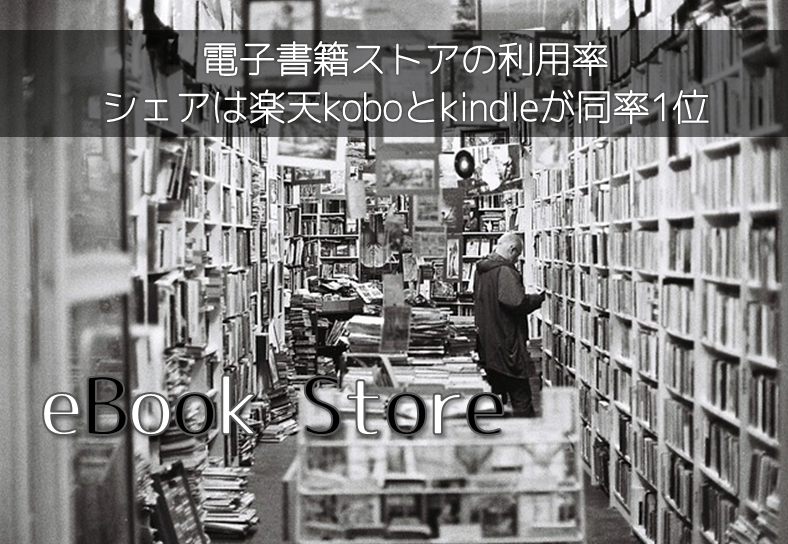
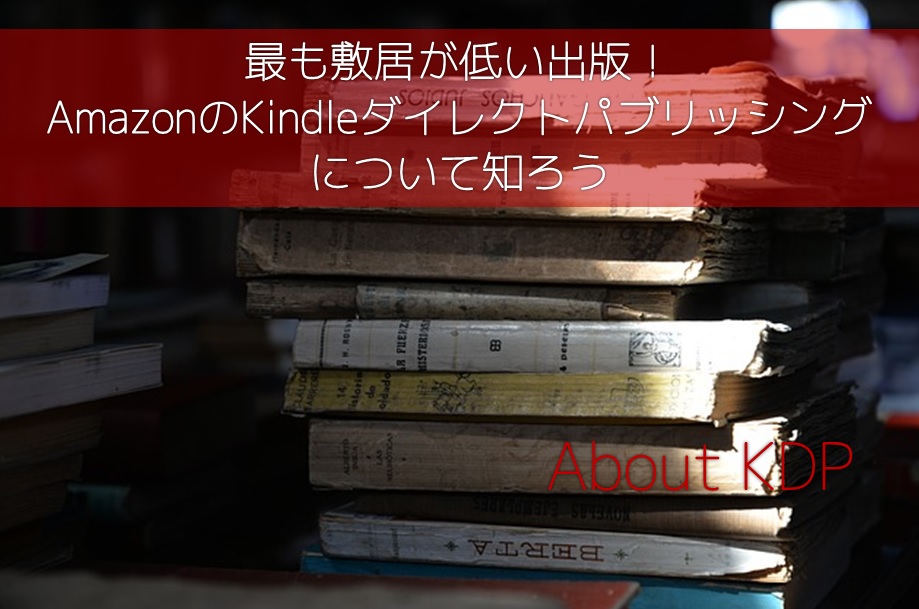






Comment
[…] このサイトは、初心者にもわかりやすく、図解付きで書いてあるのでお勧めです。 […]
[…] 税に関する情報の登録を画像付きで解説 […]
[…] https://junichi-manga.com/kdp-get-account/ (アカウント取得/税に関する手続き方法、画像つき) […]
[…] ◆アップロード いよいよアップロード! ここでの作業は以下のとおり3つあります。 大事な?と?については、うまく手順をまとめてあるサイトを紹介致します。 ● Amazonを利用するためのIDの登録 たぶん、既に皆さんはお持ちだと思います。その場合は不要です。 入口となるWEBサイトはこちら>Kindle ダイレクト・パブリッシング (KDP) へようこそ ● アカウント情報(氏名、住所、ロイヤリティを受け取る銀行口座等)の登録。 Kindleダイレクト・パブリッシングを利用するための口座を作ります。 本のファイル作りと同様にちょっと面倒なところです。ただ参考サイトの通りにやれば、問題ありません。 全然難しくはありませんので安心してください。 こちら>Kindleダイレクトパブリッシングで出版するために必要な初期登録の方法 […]
[…] 録。ここでは銀行口座が必要です。また、税務情報などを入力が必要です。ちょっとややこしいので、詳しく説明してありますサイトを参考にしてください(KDPアカウント登録の説明)。 […]